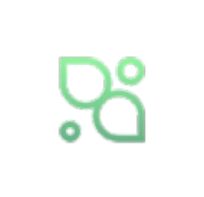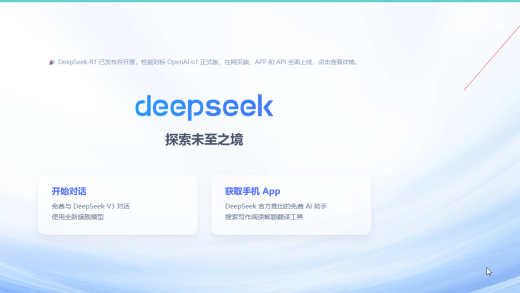在电脑的世界里,有许多强大的工具等待我们去发掘。今天,就来为大家介绍一些实用的 BAT 命令案例,让你能够更好地玩转电脑。
在日常使用电脑的过程中,系统会产生各种垃圾文件,占用磁盘空间,影响电脑性能。通过以下 BAT 命令,可以快速清理系统垃圾:
@echo off
del /f /s /q %systemdrive%\*.tmp
del /f /s /q %systemdrive%\*._mp
del /f /s /q %systemdrive%\*.log
del /f /s /q %systemdrive%\*.gid
del /f /s /q %systemdrive%\*.chk
del /f /s /q %systemdrive%\*.old
del /f /s /q %systemdrive%\recycled\*.*
del /f /s /q %windir%\*.bak
del /f /s /q %windir%\prefetch\*.*
rd /s /q %windir%\temp & md %windir%\temp
del /f /q %userprofile%\cookies\*.*
del /f /q %userprofile%\recent\*.*
del /f /s /q "%userprofile%\Local Settings\Temporary Internet Files\*.*"
del /f /s /q "%userprofile%\Local Settings\Temp\*.*"
del /f /s /q "%userprofile%\recent\*.*"
echo 系统垃圾清理完成!
pause将以上代码复制到记事本中,保存为.bat文件,然后双击运行,即可快速清理系统垃圾
二、批量重命名文件
如果你有大量文件需要重命名,手动操作会非常繁琐。使用 BAT 命令可以轻松实现批量重命名:
假设你有一批文件名为 “file1.txt”“file2.txt”“file3.txt”……,你想将它们重命名为 “newfile1.txt”“newfile2.txt”“newfile3.txt”…… 可以使用以下命令:
@echo off
setlocal enabledelayedexpansion
set a=1
for %%i in (*.txt) do (
set newname=newfile!a!.txt
ren "%%i" "!newname!"
set /a a+=1
)
echo 批量重命名完成!
pause三、快速启动多个程序
有时候,我们需要同时启动多个程序,一个个点击图标启动比较麻烦。通过 BAT 命令,可以一键启动多个程序:
@echo off
start "" "C:\Program Files\YourProgram1\program1.exe"
start "" "C:\Program Files\YourProgram2\program2.exe"
start "" "C:\Program Files\YourProgram3\program3.exe"
echo 多个程序启动完成!
pause程序的路径注意不要放错了哦!
将你需要启动的程序路径替换到上述命令中,保存为.bat文件,双击即可快速启动多个程序。
四、定时关机
如果你需要在特定时间让电脑自动关机,可以使用以下 BAT 命令:
@echo off
shutdown -s -t 3600
echo 电脑将在一小时后自动关机!
pause其中 “3600” 表示 3600 秒,即一小时。你可以根据自己的需要调整时间。
五、快速创建文件夹结构
当你需要为一个项目创建特定的文件夹结构时,手动一个个创建非常耗时。使用 BAT 命令可以快速实现:
@echo off
md Project
cd Project
md Documents Images SourceCode
cd SourceCode
md Python C++ Java
echo 文件夹结构创建完成!
pause这段命令会在当前目录下创建一个名为 “Project” 的文件夹,然后在 “Project” 文件夹内创建 “Documents”“Images”“SourceCode” 三个子文件夹,接着在 “SourceCode” 文件夹下创建 “Python”“C++”“Java” 三个子文件夹。
六、快速备份文件
定期备份重要文件是个好习惯。以下 BAT 命令可以帮助你快速备份指定文件夹:
@echo off
xcopy "C:\ImportantFiles" "D:\Backup\ImportantFiles" /e /h /y
echo 文件备份完成!
pause将 “C:\ImportantFiles” 替换为你要备份的文件夹路径,“D:\Backup\ImportantFiles” 替换为备份目标路径。这个命令会将源文件夹中的所有文件和子文件夹复制到目标文件夹中,/e 表示复制所有子目录,包括空目录;/h 表示也复制隐藏和系统文件;/y 表示不提示确认直接覆盖目标文件。
七、快速切换 IP 地址
如果你经常需要在不同的网络环境中切换 IP 地址,可以使用以下 BAT 命令:
@echo off
rem 设置静态 IP 地址、子网掩码、网关和 DNS
netsh interface ip set address name="本地连接" source=static addr=192.168.1.100 mask=255.255.255.0 gateway=192.168.1.1
netsh interface ip set dns name="本地连接" source=static addr=8.8.8.8
echo IP 地址设置为静态!
pause
rem 设置动态 IP 地址
netsh interface ip set address name="本地连接" source=dhcp
netsh interface ip set dns name="本地连接" source=dhcp
echo IP 地址设置为动态!
pause根据你的实际需求修改 IP 地址、子网掩码、网关和 DNS 等参数。
八、快速查找特定文件
当你需要在电脑中查找特定类型的文件时,可以使用以下 BAT 命令:
@echo off
dir /s /b *.docx > filelist.txt
echo 文件列表已生成到 filelist.txt!
pause这个命令会在当前目录及其子目录中查找所有扩展名为 “.docx” 的文件,并将它们的路径输出到 “filelist.txt” 文件中。
掌握这些 BAT 命令案例,让你的电脑操作更加高效便捷,充分发挥电脑的潜力。